Instalace SAR
Příkaz SAR lze do systému nainstalovat pomocí následujících kroků:
Po spuštění terminálu Linux Mint 20 proveďte příkaz sudo apt nainstalovat sysstat. Balíček sysstat v systému Linux obsahuje také příkaz SAR.

Instalace balíčku sysstat bude trvat několik sekund. Poté uvidíte na svém terminálu zprávy zobrazené níže.
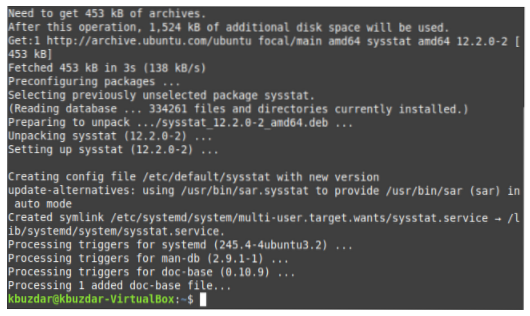
Povolení služby SAR
Jakmile je ve vašem systému Linux Mint 20 nainstalován příkaz SAR nebo balíček sysstat, musíme mu povolit shromažďování údajů o činnosti systému pomocí následujících kroků:
Otevřete soubor sysstat v textovém editoru spuštěním příkazu terminálu sudo nano / etc / default / sysstat. K otevření tohoto souboru jsme však použili nano editor (výchozí editor systému Linux).

Jakmile je soubor sysstat otevřen v textovém editoru, najděte řádek (ENABLED = “false”) a nahraďte “false” za “true”, jak je znázorněno na obrázku níže, aby mohl příkaz SAR shromažďovat údaje o vaší systémové aktivitě. Po povolení této služby uložte soubor a zavřete jej stisknutím Ctrl + X.
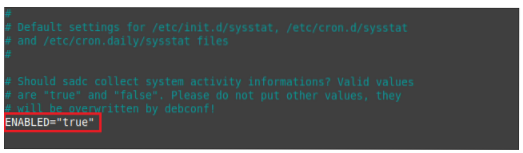
Restartování služby SAR
Jelikož jsme provedli několik změn v souboru sysstat, musíme restartovat naši službu SAR, aby se změny mohly projevit. Chcete-li tak učinit, proveďte následující kroky:
Spusťte ve svém terminálu následující příkaz a restartujte službu SAR: restart služby sysstat.

Po spuštění tohoto příkazu budete vyzváni k ověření; zadejte heslo svého účtu a poté klikněte na tlačítko Ověřit.
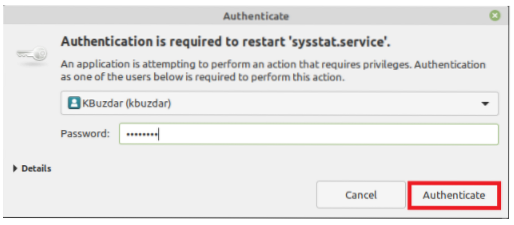
Přístup k nápovědě SAR
Před použitím jakéhokoli nového příkazu nebo balíčku je užitečné si přečíst jeho nápovědu. U SAR lze k příručce nápovědy přistupovat následovně:
Spusťte ve svém terminálu následující příkaz: sar - pomoc. Po provedení tohoto příkazu se zobrazí syntaxe příkazu SAR, všechny jeho varianty a všechny parametry, které lze s tímto příkazem použít.
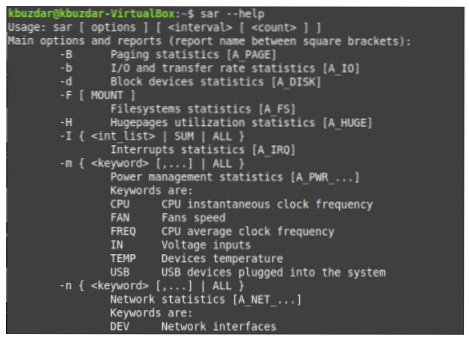
Měli byste si pečlivě přečíst příručku nápovědy k příkazu SAR, protože vám pomůže pochopit jeho použití.
Dále si ukážeme, jak lze příkaz SAR použít v některých příkladech.
Kontrola statistik paměti
Chcete-li zkontrolovat statistiky související s pamětí pomocí příkazu SAR, musíme nejprve spustit v terminálu následující příkaz: sar -r TimeInterval NoOfTimes. Příkaz SAR lze použít s příznakem -r ke kontrole statistik souvisejících s pamětí. Zde TimeInterval určuje čas v sekundách, po kterém chcete zkontrolovat statistiky paměti, a NoOfTimes určuje, kolikrát chcete zkontrolovat statistiky paměti. V tomto příkladu chceme zkontrolovat statistiku paměti každé dvě sekundy, dokud statistiku nezkontrolujeme čtyřikrát.

Spuštěním tohoto příkazu se zobrazí statistika paměti podle hodnot TimeInterval a NoOfTimes a průměrné hodnoty jsou také k dispozici, jak ukazuje následující obrázek.
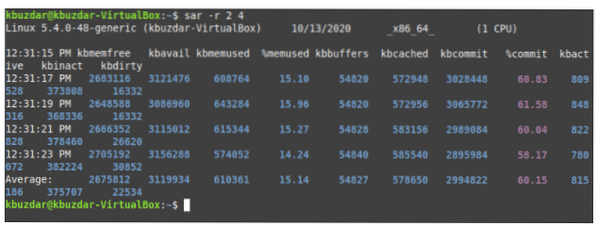
Kontrola statistik CPU
Chcete-li zkontrolovat statistiky související s CPU pomocí příkazu SAR, musíme nejprve spustit v našem terminálu následující příkaz: sar -u VŠECHNY časové intervaly NoOfTimes. Příkaz SAR lze použít s příznakem -u a klíčovým slovem ALL ke kontrole všech statistik souvisejících s CPU. Zde TimeInterval určuje čas v sekundách, po kterém chcete zkontrolovat statistiky CPU, a NoOfTimes určuje, kolikrát chcete zkontrolovat statistiky CPU. V tomto příkladu chceme zkontrolovat statistiku CPU každé dvě sekundy, dokud statistiku nezkontrolujeme dvakrát.

Tento příkaz vrátí statistiku CPU podle hodnot TimeInterval a NoOfTimes a jsou k dispozici také průměrné hodnoty.
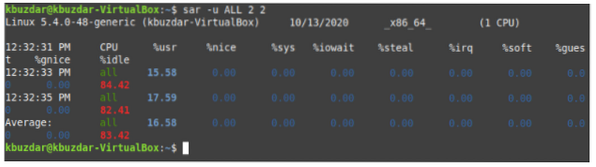
Kontrola statistik CPU konkrétního jádra
Statistiku CPU konkrétního jádra CPU můžeme zkontrolovat pomocí příkazu SAR spuštěním následujícího příkazu v našem terminálu: sar -P Časový interval CPU_Core NoOfTimes. Příkaz SAR lze použít s příznakem -P zadáním jádra CPU (celočíselná hodnota v rozsahu od 0 do TotalNoOfCores-1) ke kontrole statistik konkrétního jádra souvisejících s CPU. Zde TimeInterval určuje čas v sekundách, po kterém chcete zkontrolovat statistiky CPU, a NoOfTimes určuje, kolikrát chcete zkontrolovat statistiky CPU zadaného jádra.
V tomto příkladu chceme zkontrolovat statistiku CPU každé dvě sekundy, dokud dvakrát nezkontrolujeme první jádro CPU. Je důležité si uvědomit, že číslování CPU_Core začíná od 0. Proto se první jádro označuje jako 0, druhé jádro se označuje jako 1 atd.

Spuštěním tohoto příkazu zobrazíte statistiky CPU pro první jádro podle hodnot TimeInterval a NoOfTimes a jsou uvedeny také průměrné hodnoty.
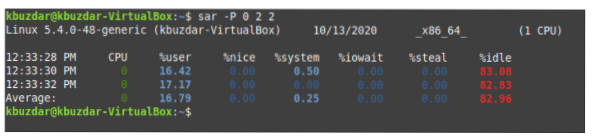
Kontrola statistik I / O
Chcete-li zkontrolovat statistiky spojené s I / O pomocí příkazu SAR, musíme nejprve spustit v našem terminálu následující příkaz: sar -b TimeInterval NoOfTimes. Příkaz SAR lze použít s příznakem -b ke kontrole všech statistik souvisejících s I / O. Zde TimeInterval určuje čas v sekundách, po kterém chcete zkontrolovat I / O statistiky, a NoOfTimes určuje, kolikrát chcete zkontrolovat I / O statistiky. V tomto příkladu chceme každou vteřinu kontrolovat I / O statistiku, dokud statistiku nezkontrolujeme čtyřikrát.

Spuštění tohoto příkazu vám ukáže I / O statistiku podle hodnot TimeInterval a NoOfTimes a jsou k dispozici také průměrné hodnoty.
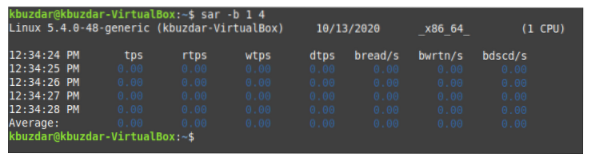
Kontrola výměny statistik paměti
Výměnná paměť je definována jako paměť, kterou si můžete vypůjčit z pevného disku, když v paměti RAM dojde místo. Chcete-li zkontrolovat statistiku výměny paměti pomocí příkazu SAR, musíme nejprve spustit v našem terminálu následující příkaz: sar -S TimeInterval NoOfTimes. Příkaz SAR lze použít s příznakem -S ke kontrole statistik výměny paměti. Zde TimeInterval určuje čas v sekundách, po kterém chcete zkontrolovat statistiky swapové paměti, a NoOfTimes určuje, kolikrát chcete zkontrolovat statistiku swapové paměti. V tomto příkladu chceme zkontrolovat statistiku swapové paměti každé dvě sekundy, dokud statistiku nezkontrolujeme dvakrát.

Spuštěním tohoto příkazu se zobrazí statistiky swapové paměti podle hodnot TimeInterval a NoOfTimes a jsou k dispozici také průměrné hodnoty.
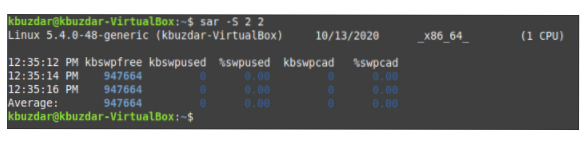
Kontrola statistik disku
Statistiky I / O obsahují informace týkající se vstupních a výstupních zařízení. Pokud však chcete pomocí příkazu SAR zkontrolovat pouze statistiku týkající se disku, musíte nejprve v terminálu spustit následující příkaz: sar -d TimeInterval NoOfTimes. Příkaz SAR lze použít s příznakem -d ke kontrole všech statistik týkajících se disku. Zde TimeInterval určuje čas v sekundách, po kterém chcete zkontrolovat statistiky disku, a NoOfTimes určuje, kolikrát chcete zkontrolovat statistiky disku. V tomto příkladu chceme zkontrolovat statistiku disku každé dvě sekundy, dokud statistiku nezkontrolujeme dvakrát.

Spuštěním tohoto příkazu se zobrazí statistiky disku podle hodnot TimeInterval a NoOfTimes a jsou k dispozici také průměrné hodnoty.
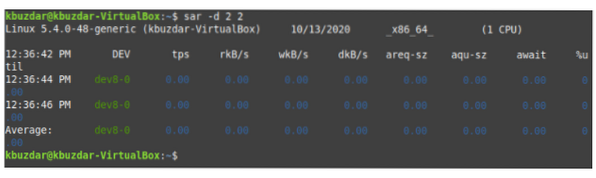
Kontrola názvů disků
Tento úkol je variantou výše popsaného. Zde zkontrolujeme všechny názvy disků spuštěním následujícího příkazu v našem terminálu: sar -p -d TimeInterval NoOfTimes. SAR lze použít s příznaky -p a -d ke kontrole všech názvů disků. Zde TimeInterval určuje čas v sekundách, po kterém chcete zkontrolovat názvy disků, a NoOfTimes určuje, kolikrát chcete zkontrolovat názvy disků. V tomto příkladu chceme zkontrolovat názvy disků každé dvě sekundy, dokud statistiku dvakrát nezkontrolujeme.

Spuštěním tohoto příkazu se zobrazí všechny názvy disků podle hodnot TimeInterval a NoOfTimes a jsou k dispozici také průměrné hodnoty.
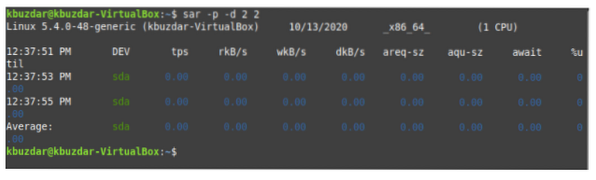
Kontrola síťových statistik
Chcete-li zkontrolovat všechny statistiky týkající se sítě pomocí příkazu SAR, musíme nejprve spustit v našem terminálu následující příkaz: sudo sar -n DEV TimeInterval NoOfTimes. Příkaz SAR lze použít s oprávněními sudo a příznakem -n a klíčové slovo DEV se používá ke kontrole všech statistik souvisejících se sítí. Zde TimeInterval určuje čas v sekundách, po kterém chcete zkontrolovat statistiky sítě, a NoOfTimes určuje, kolikrát chcete zkontrolovat statistiky sítě. V tomto příkladu chceme zkontrolovat statistiky sítě každé dvě sekundy, dokud nebudeme statistiku zkontrolovat dvakrát.

Spuštěním tohoto příkazu se zobrazí statistiky sítě podle hodnot TimeInterval a NoOfTimes a jsou k dispozici také průměrné hodnoty.
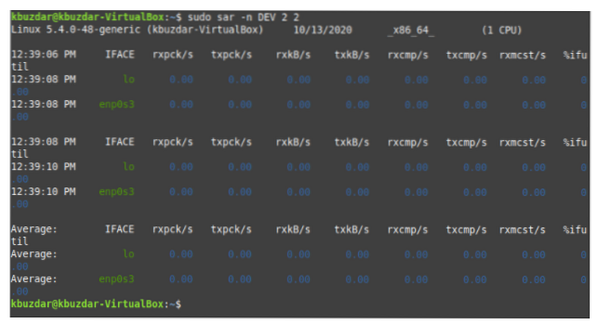
Kontrola statistik přepínání kontextu
Přepínání kontextu je důležité ve všech operačních systémech, protože umožňuje vašemu CPU multitasking uložením aktuálního stavu procesu a provedením jiného procesu a může zabránit konfliktům a ztrátě dat. Po dokončení jednoho procesu lze předchozí proces obnovit na základě uloženého stavu.
Chcete-li zkontrolovat všechny statistiky přepínání kontextu pomocí příkazu SAR, musíme nejprve spustit v našem terminálu následující příkaz: sar -w TimeInterval NoOfTimes. Příkaz SAR lze použít s příznakem -w ke kontrole všech statistik přepínání kontextu. Zde TimeInterval určuje čas v sekundách, po kterém chcete zkontrolovat statistiky přepínání kontextu, a NoOfTimes určuje, kolikrát chcete zkontrolovat statistiky přepínání kontextu. V tomto příkladu chceme zkontrolovat statistiku přepínání kontextu každé dvě sekundy, dokud statistiku nezkontrolujeme dvakrát.

Spuštěním tohoto příkazu se zobrazí statistika přepínání kontextu podle hodnot TimeInterval a NoOfTimes a jsou k dispozici také průměrné hodnoty.
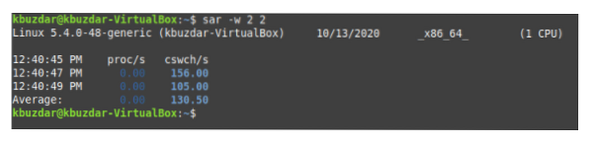
Kontrola statistik stránkování
Paging se používá v operačních systémech pro správu paměti. Zpracovává, jak jsou data ukládána a načítána na pevném disku a jak jsou přenášena a používána v hlavní paměti. Chcete-li zkontrolovat všechny statistiky týkající se stránkování, musíme v našem terminálu spustit následující příkaz: sar -B TimeInterval NoOfTimes. Příkaz SAR lze použít s příznakem -B ke kontrole statistik týkajících se stránkování. Zde TimeInterval určuje čas v sekundách, po kterém chcete zkontrolovat statistiky stránkování, a NoOfTimes určuje, kolikrát chcete zkontrolovat statistiky stránkování. V tomto příkladu chceme zkontrolovat statistiku stránkování každou sekundu, dokud statistiku nezkontrolujeme čtyřikrát.

Spuštěním tohoto příkazu se zobrazí statistika stránkování podle hodnot TimeInterval a NoOfTimes a jsou k dispozici také průměrné hodnoty.
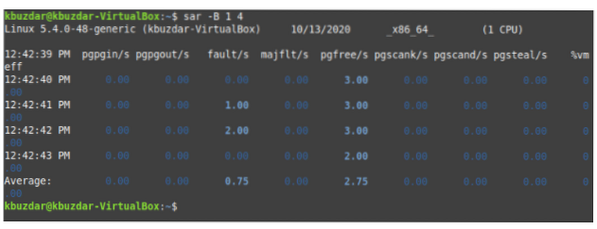
Ukládání statistik SAR do souboru
Výstup příkazu SAR můžete uložit pro pozdější použití spuštěním následujícího příkazu v terminálu: sar -o FileName -u TimeInterval NoOfTimes. Příkaz SAR lze použít s příznakem -o a jakýmkoli jiným příznakem (podle statistik, které chcete generovat) spolu s názvem souboru k uložení výsledku příkazu SAR do souboru. Zde TimeInterval určuje čas v sekundách, po kterém chcete uložit výstup příkazu SAR, a NoOfTimes určuje, kolikrát chcete uložit výstup příkazu SAR. V tomto příkladu chceme uložit statistiku CPU (jak je označeno příznakem -u) každé dvě sekundy do souboru s názvem sarFILE, dokud statistiku neuložíme dvakrát.

Spuštěním tohoto příkazu se vám zobrazí statistiky CPU podle hodnot TimeInterval a NoOfTimes a jsou k dispozici také průměrné hodnoty. Navíc tento výstup uloží do souboru.
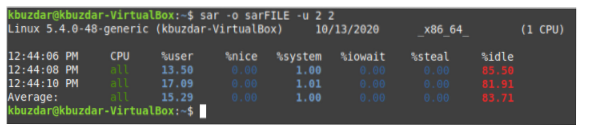
Chcete-li ověřit, zda byl takový soubor vytvořen, můžete navštívit domovský adresář kliknutím na ikonu Správce souborů. Zde najdete sarFILE, jak je zvýrazněno na obrázku níže.
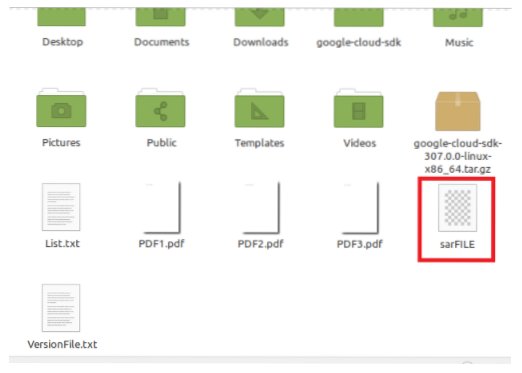
Načítání minulých statistik SAR ze souboru
Chcete-li použít statistiky SAR, které jste uložili do souboru, můžete v našem terminálu spustit následující příkaz: sar -f Název souboru. Zde chceme načíst obsah sarFILE.

Spuštěním tohoto příkazu se zobrazí obsah sarFILE na vašem terminálu, jak je znázorněno na následujícím obrázku. Můžete ověřit, že tento obsah je stejný jako výše.
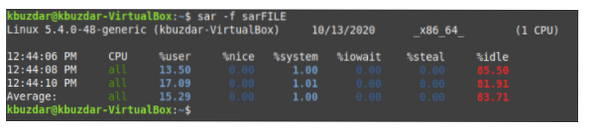
Závěr
Tento kurz prošel několika jednoduchými scénáři, ve kterých lze použít příkaz SAR. Existuje však mnoho dalších (složitějších) scénářů, ve kterých lze tento příkaz efektivně použít. Doufáme, že jste tento článek shledali užitečným úvodem do příkazu SAR v Linux Mint 20.
 Phenquestions
Phenquestions


